如果你没有扫描仪,但拥有智能手机,你可以利用微信的“扫一扫”功能,将纸质文档上的文字转换为电子档。以下是具体步骤:
1. "打开微信":首先,在你的智能手机上打开微信应用。
2. "进入扫一扫界面":在微信的主界面,点击底部导航栏中的“发现”选项,然后选择“扫一扫”。
3. "扫描文档":将手机摄像头对准你要转换的纸质文档,确保文字清晰可见。微信会自动识别文档中的文字。
4. "自动识别与转换":微信会自动识别文档中的文字,并将其显示在屏幕上。你可以通过拖动屏幕来查看整个文档的内容。
5. "编辑与保存":如果识别结果有误,你可以手动编辑纠正。确认无误后,点击界面上的“保存”按钮,将电子档保存到你的手机中。
6. "导出为其他格式":保存后,你可以选择将电子档导出为其他格式,如Word、PDF等,以便于编辑或分享。
请注意,微信的“扫一扫”功能主要用于识别图片中的文字,因此,对于复杂的文档或表格,识别效果可能不太理想。在这种情况下,你可能需要使用专业的OCR(光学字符识别)软件来获得更好的效果。
相关内容:
微信在我们的生活中每天都会用到,而且功能特别多,如果需要扫描一份文档,其实无需扫描仪,打开微信扫一下,就能一键将纸上文字转为电子文档。
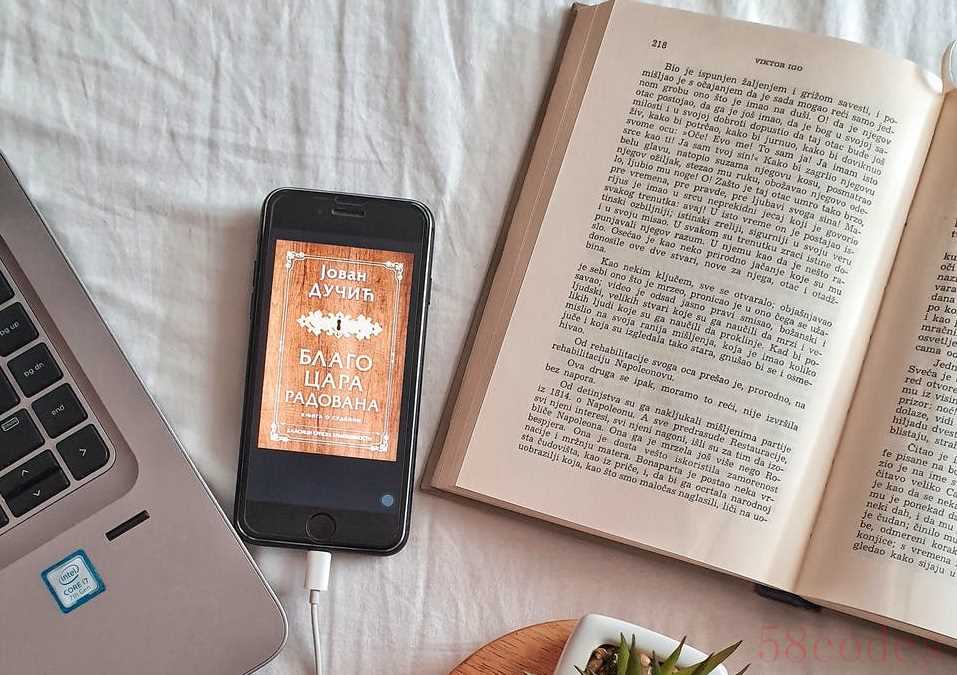
打开手机微信,点击【我】-【设置】-【通用】-【发现页管理】,开启【小程序】后面的按钮。因为之前有很多朋友表示,找不到小程序,以后别再说不知道啦。
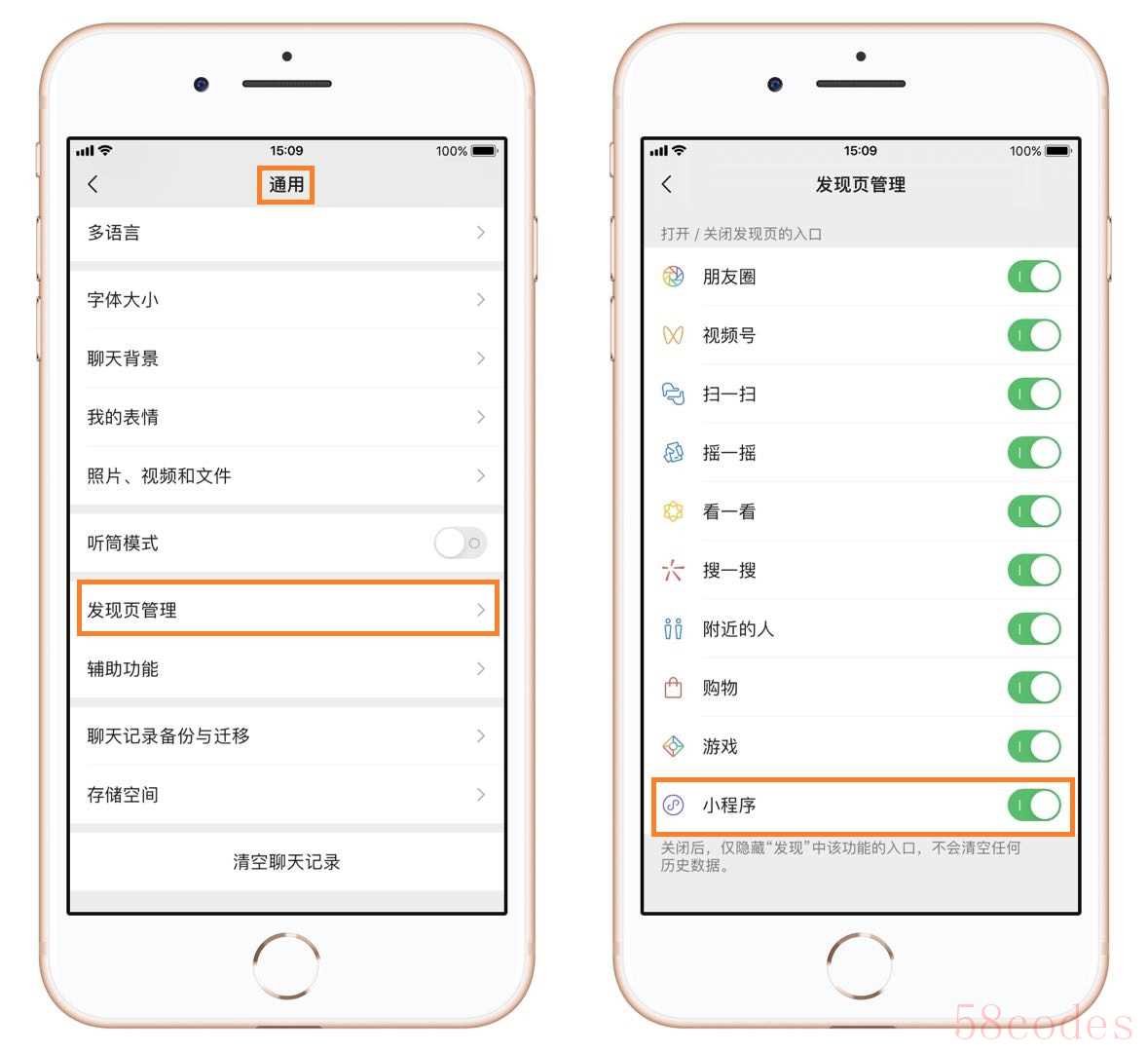
下面我们点击【发现】页面,在底部就会看到【小程序】功能,点击进入后,在上方搜索框中查找“迅捷文字识别”,找到这个工具后直接点击进入。
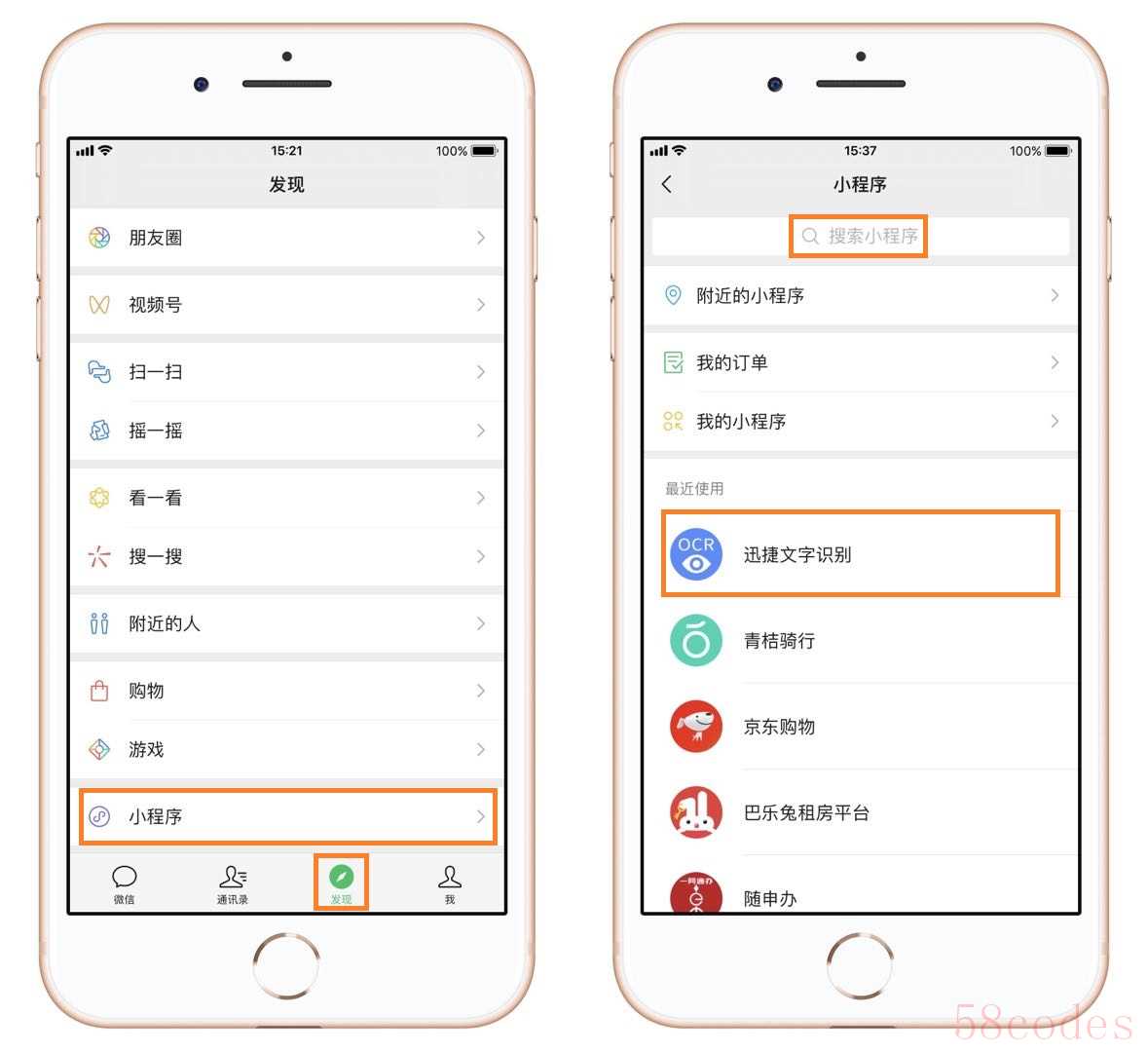
进入工具【首页】可以看到,支持拍照识别、相册图片识别、聊天图片识别;点击【文档】按钮,这里会有识别记录,使用微信一键登录还可以同步文档。
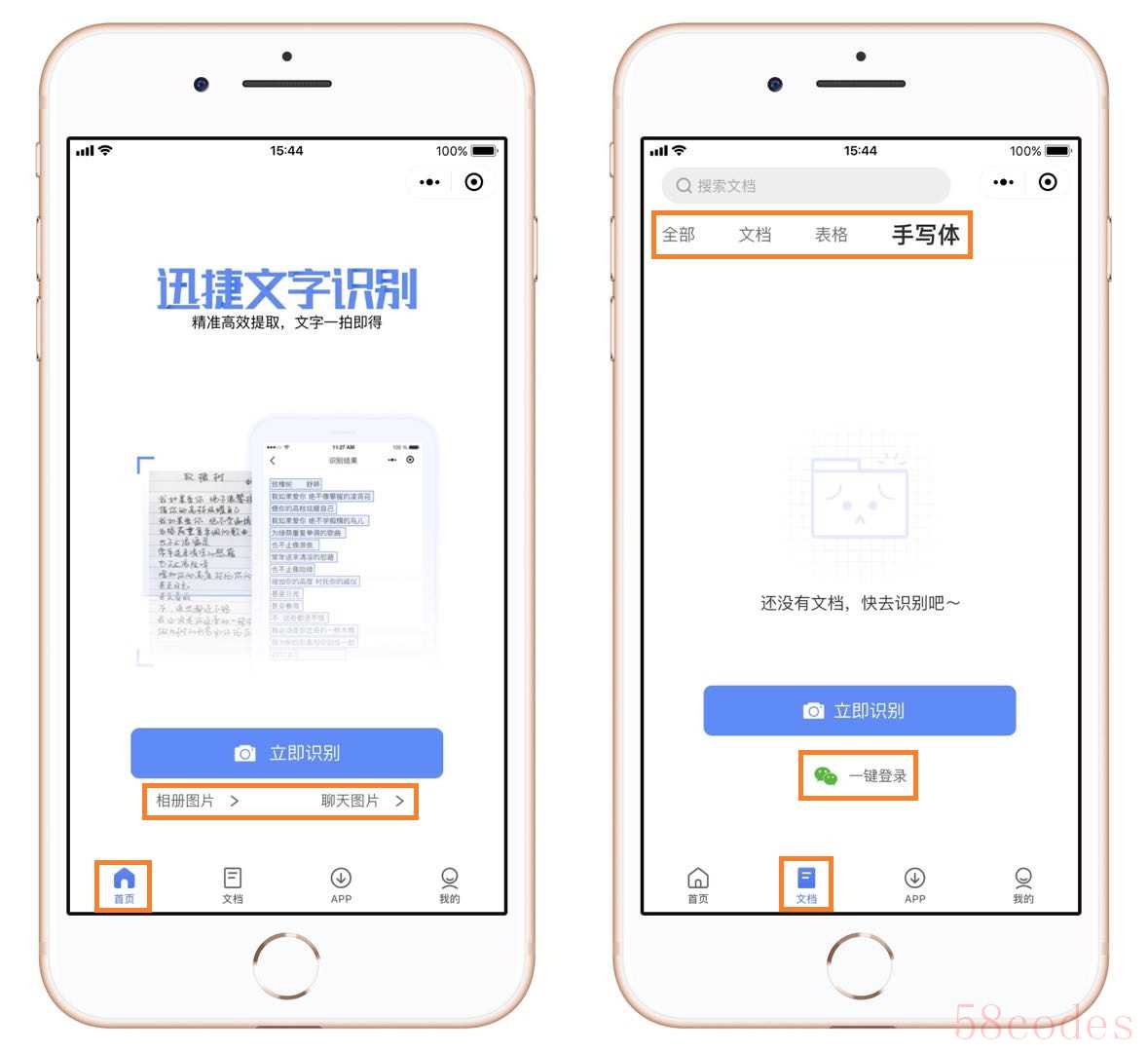
我想重点说一下拍照识别,可以识别手写体、文档、表格,下面我分别演示一遍给大家看:
①手写体识别
首先选择【手写体】,将镜头对准手写的文本,按下快门键拍下后,调整识别区域,然后点击【立即识别】按钮。
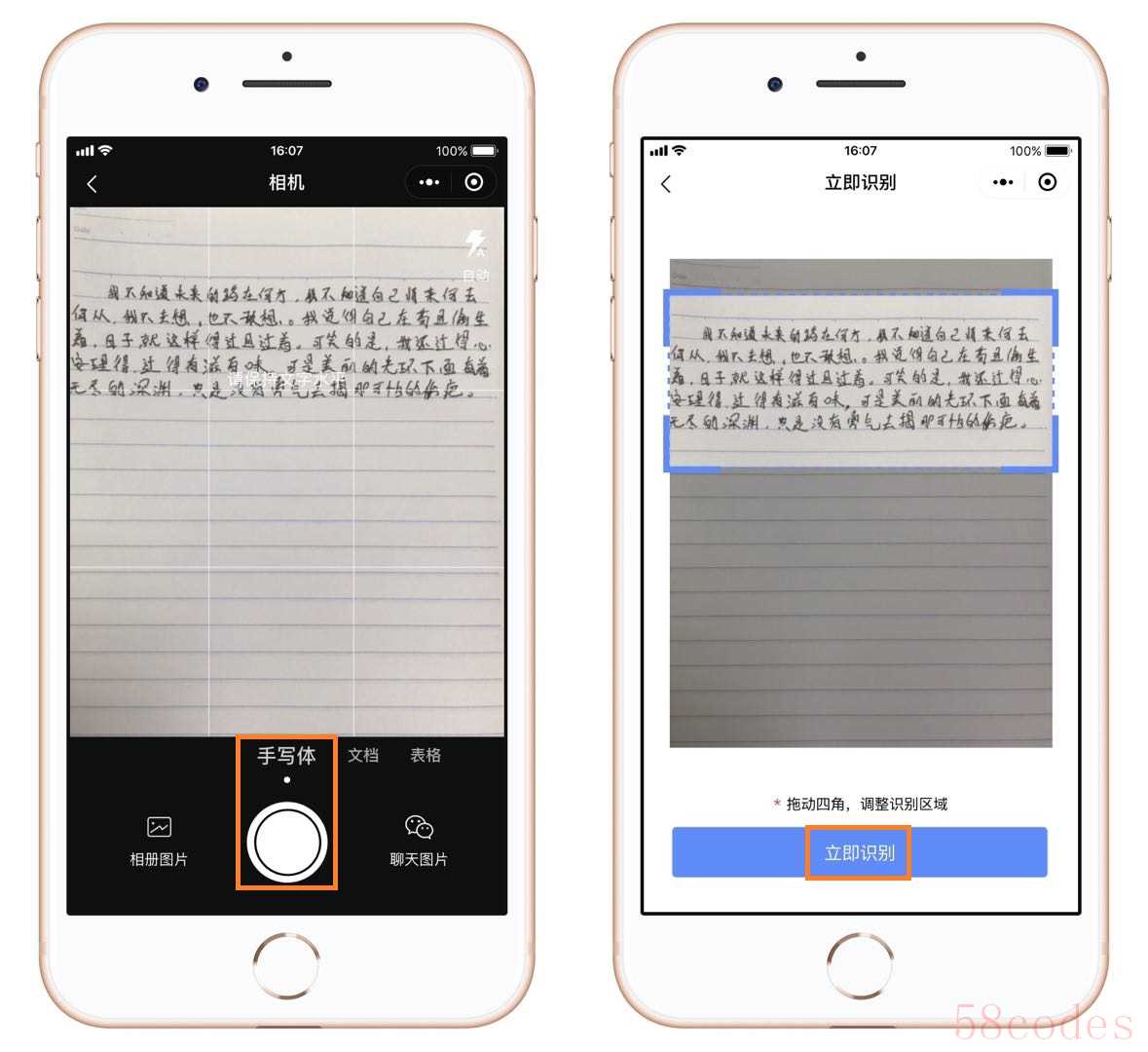
当识别结果出来后,点击【复制文字】提取纸上文本,你也可以选择【导出文档】,支持导出Word文档和PDF文档。
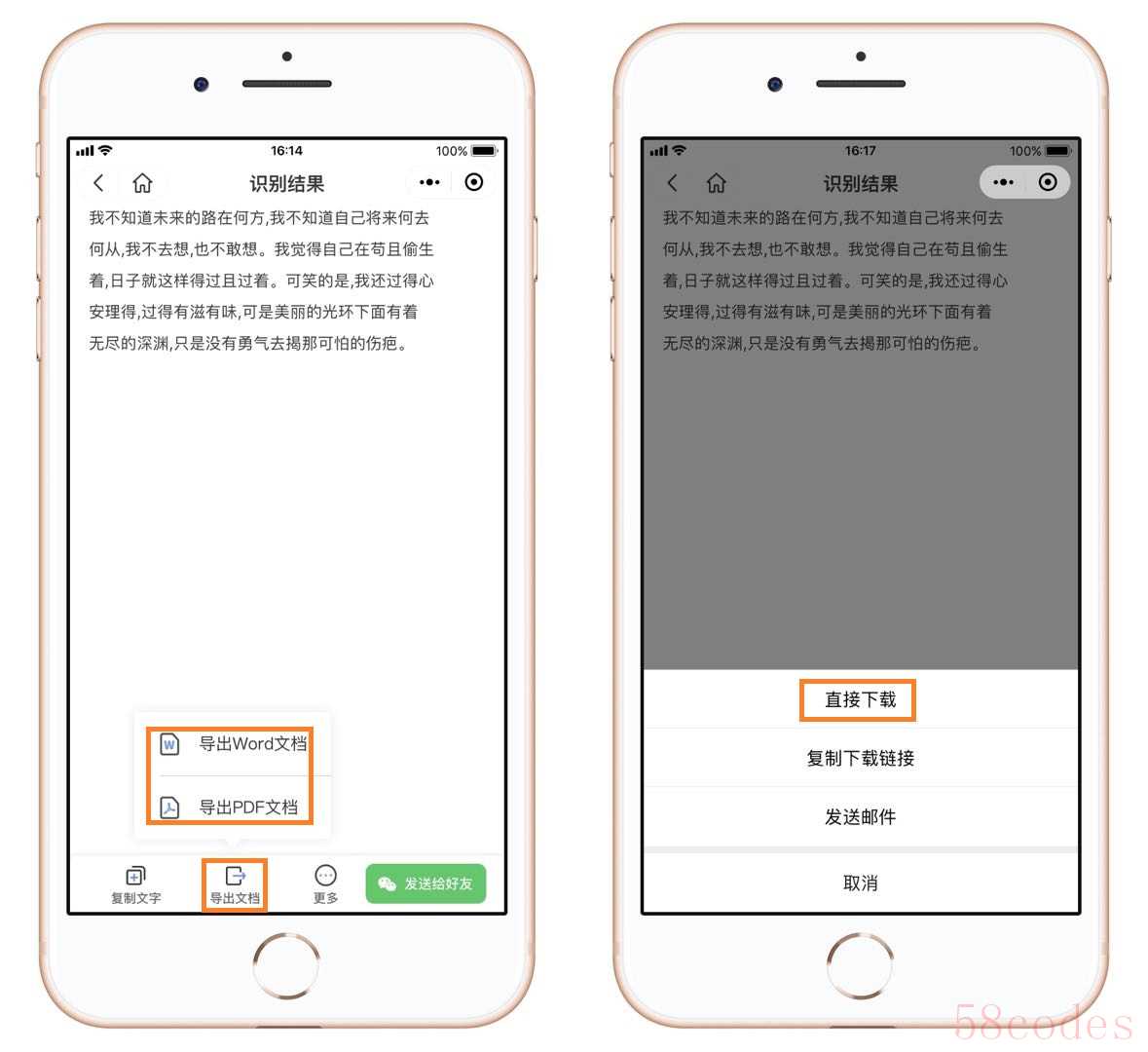
②文档识别
切换到【文档】识别功能,找来一份纸质文档,将它拍下后,接着点击底部的【立即识别】,等待识别结果。
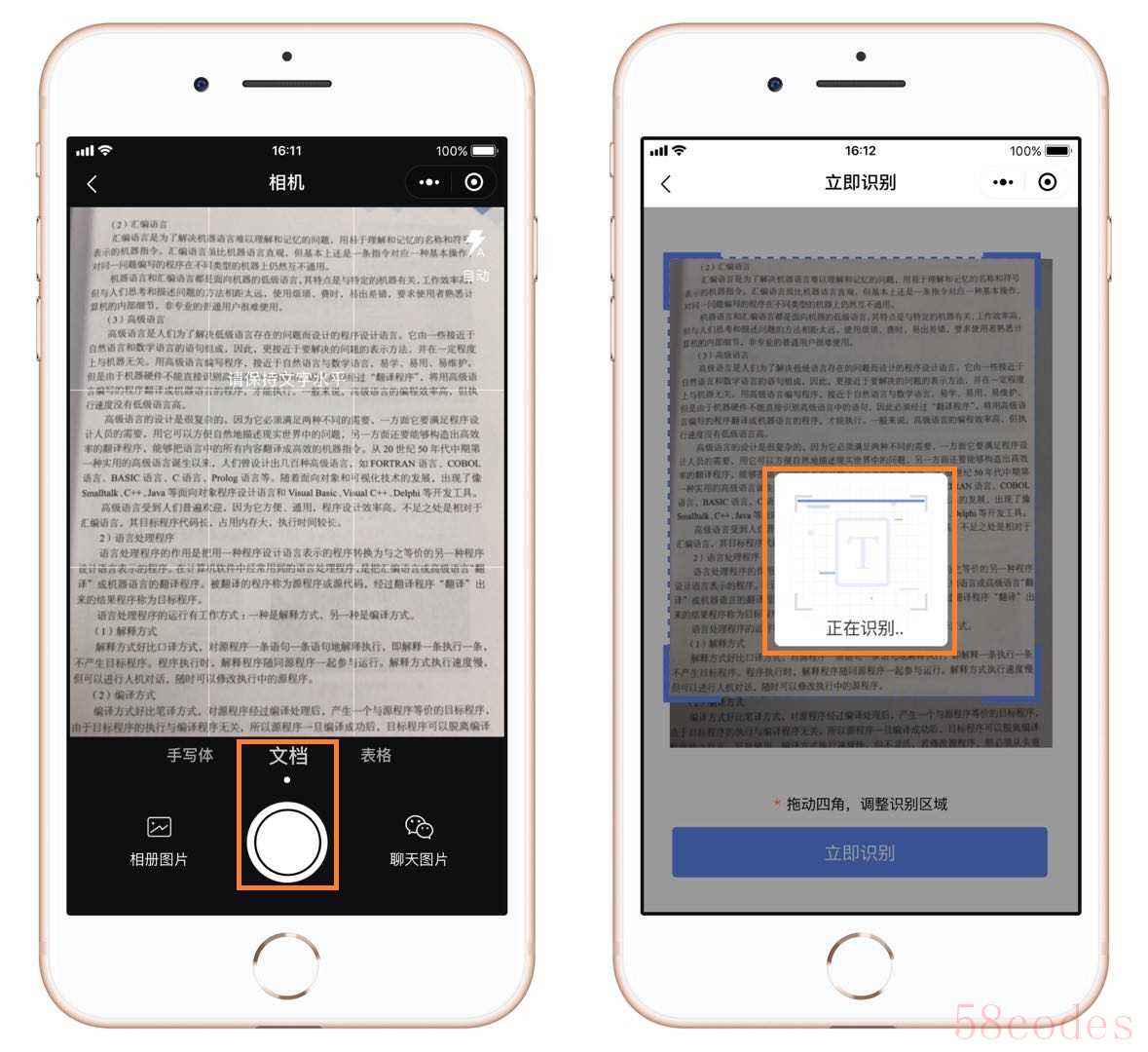
识别结果还是非常准确的,并且帮我们自动排版,除了复制和导出文档,点击【更多】还能翻译,支持十几种语言。
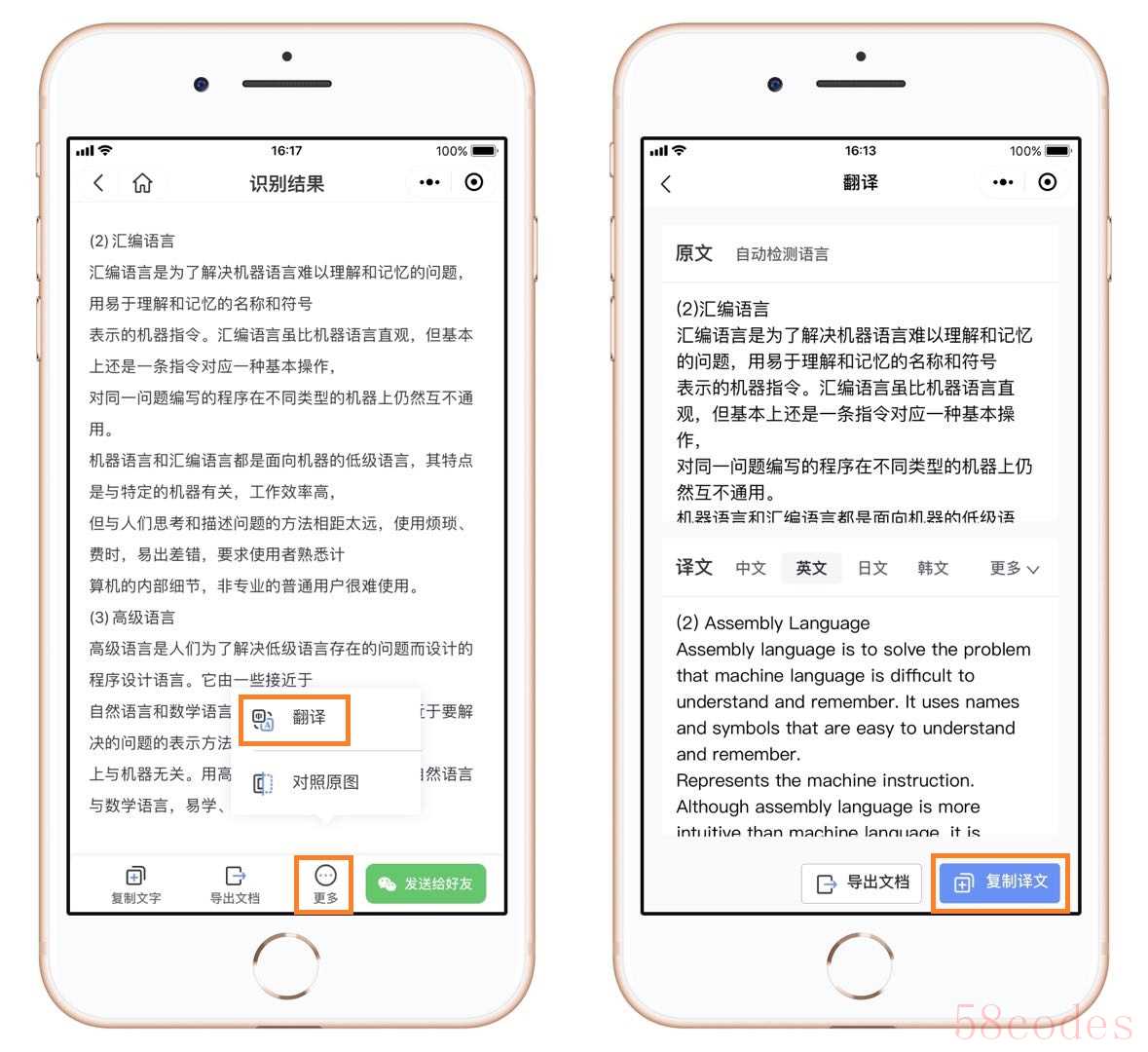
③表格识别
最后再看一下【表格】识别,对准一份表格内容将它拍下来,点击【立即识别】,或者对准文本拍照都可以。
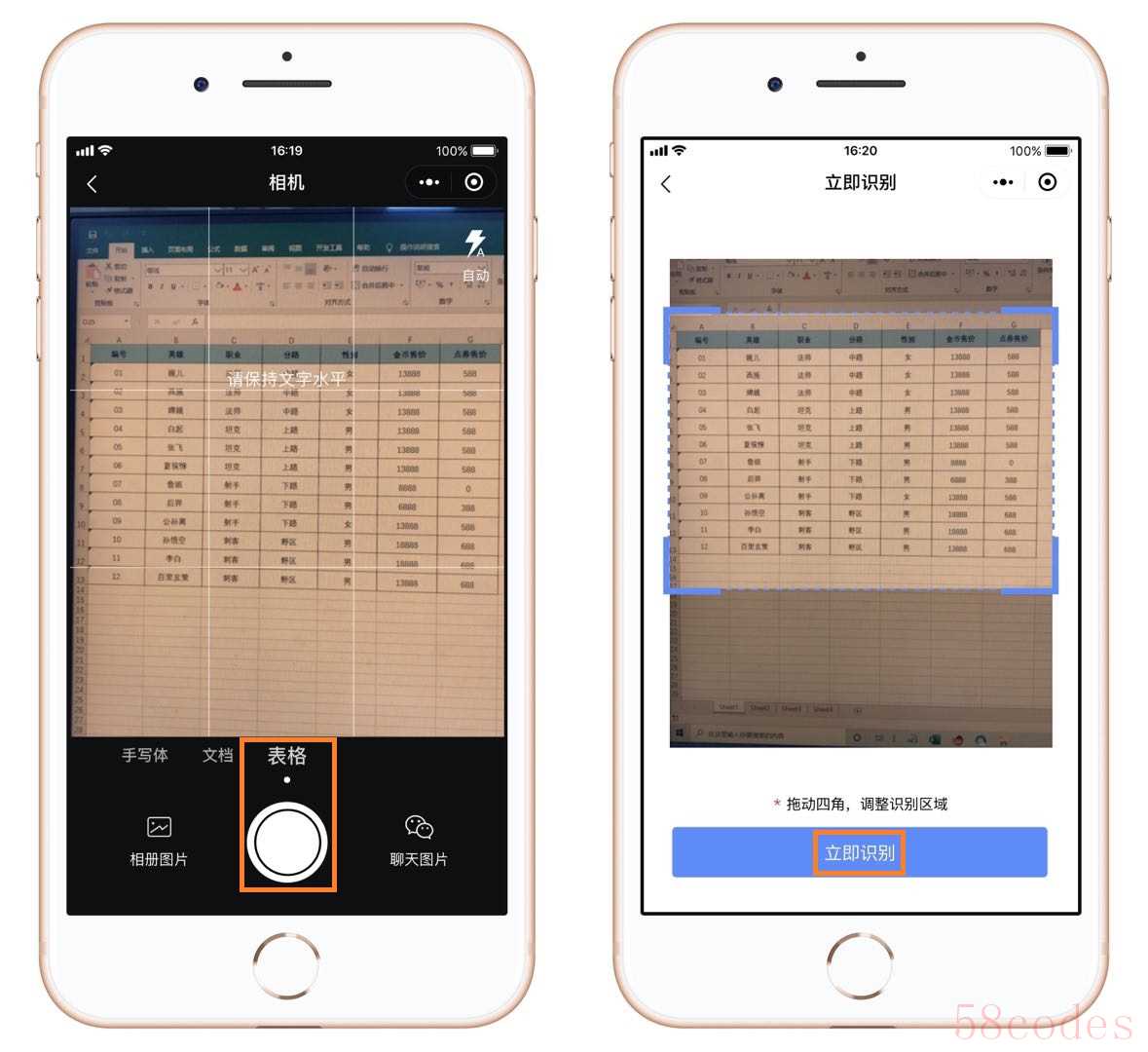
如果扫描的是表格,那么识别出来的结果就是将表格电子化;如果扫描的是文本,那么识别结果就是将文本转换成Excel。
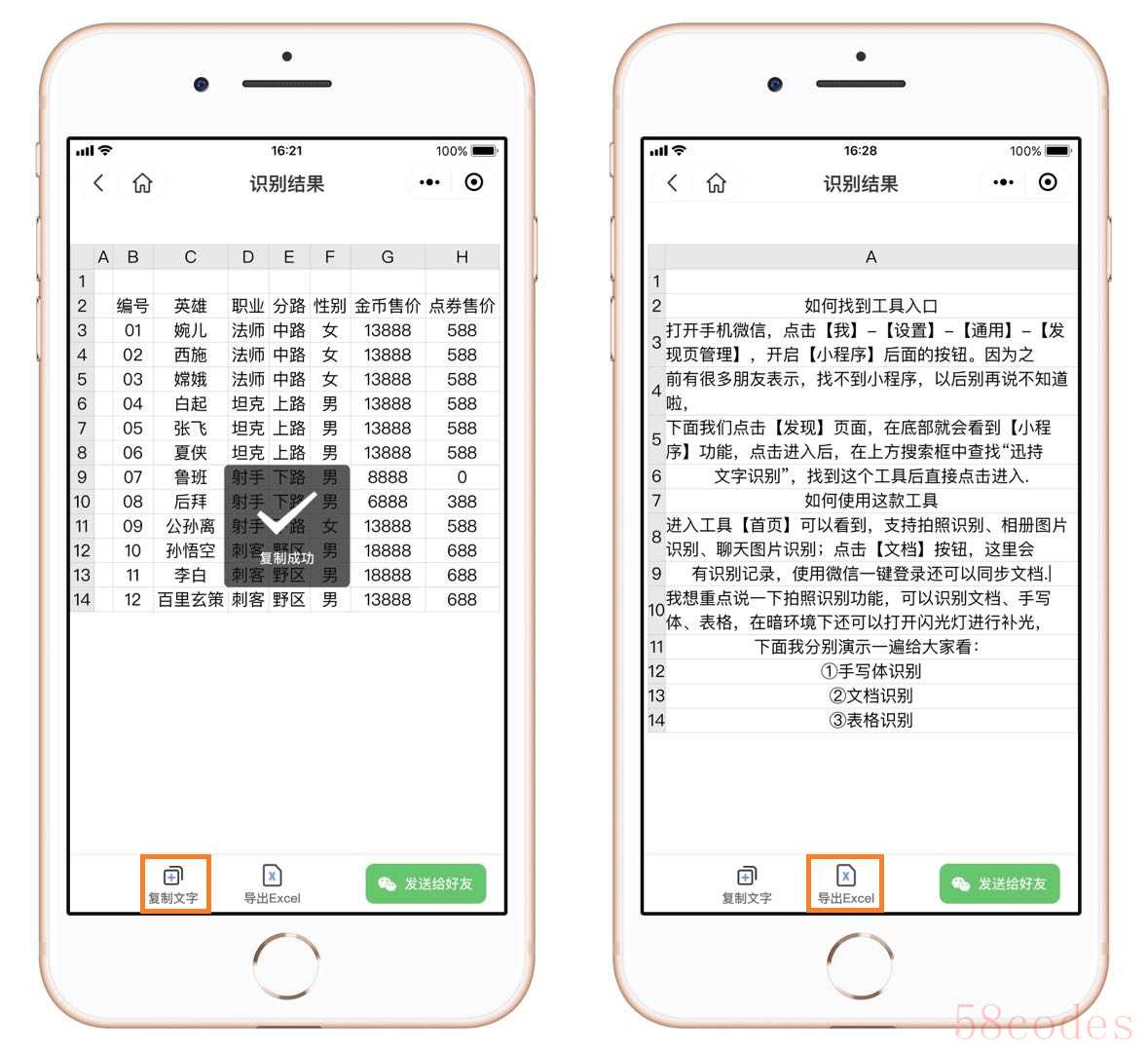
微信上自带的扫描仪功能,大家都学会了吧,感兴趣的朋友可以试一试哦。

 微信扫一扫打赏
微信扫一扫打赏
 支付宝扫一扫打赏
支付宝扫一扫打赏
